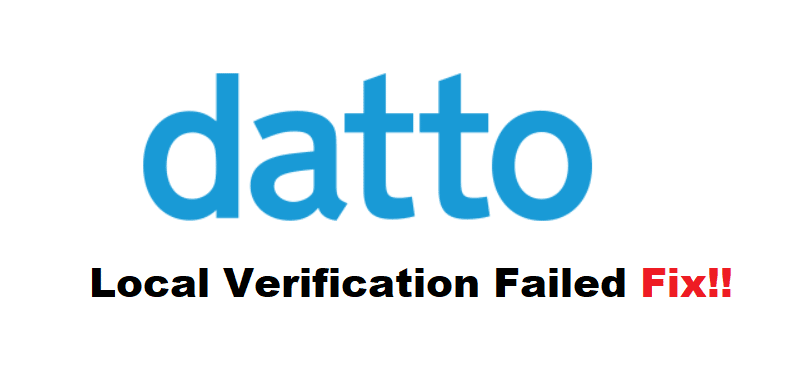Съдържание
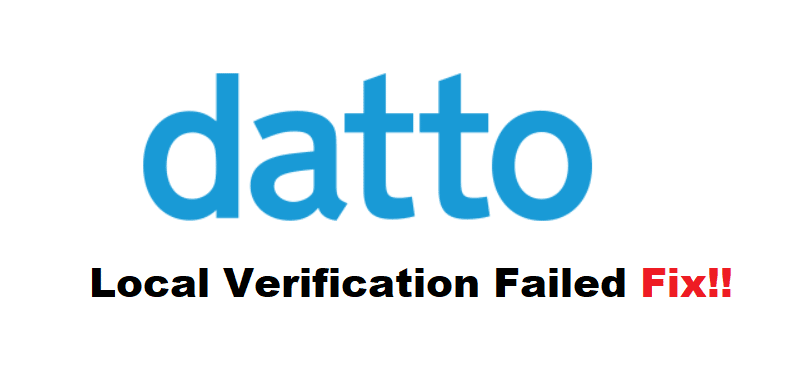
Неуспешна локална проверка на datto
Възстановяването и архивирането на файлове са критични компоненти на управлението на бизнеса. Може да не сте сигурни дали имате повреден файл или такъв, който може да навреди на устройството ви. Datto предлага инструменти за възстановяване и архивиране, както и процеси за проверка, за да се оцени състоянието на вашите файлове.
Проверката на снимката е процесът, който помага на Datto да определи състоянието на вашия файл. След това се използва локална проверка, за да се гарантира жизнеспособността на тази снимка. Някои потребители съобщават за получаване на грешка Datto local verification failed (Локалната проверка на Datto се е провалила) по време на сканирането на файла, затова ще разгледаме някои решения на този проблем.
Поправяне на неуспешна локална проверка на Datto:
- Проверете имейла за предупреждение:
Когато вашата система Datto се провали в процеса на зареждане и проверката на екранната снимка е неуспешна, ще получите предупреждение по имейл. Това съобщение ви информира за агента, който не е успял да извърши проверката, и след това можете да видите свързаното устройство Datto. Можете да получите достъп до устройството, за да определите какво не е наред с него. След успешно влизане в системата отидете в раздела Protect (Защита) в графичния потребителски интерфейс на устройството, който ще ви покажепроблеми с неуспешно архивиране. След това щракнете върху бутона Manage Recovery Points (Управление на точките за възстановяване). Можете да прегледате историята на архивирането си от този раздел.
Вижте също: Оптималният 5GHz WiFi не се показва: 3 начина за отстраняване- Зареждането на виртуалната машина отнема време:
Друга възможност е виртуалната машина да не успее да се стартира. Ако локалната проверка се провали, можете да я поправите, като отделите повече време на скрийншота си. Първо, внимателно разгледайте скрийншота. Проверете дали виртуалната машина се стартира. Ако случаят е такъв, отделете допълнително време на резервното копие на скрийншота си и вижте дали това ще реши проблема.
- Неуспех на VSS Writer:
Грешка при запис на VSS може да е причината за неуспешната проверка на екранната ви снимка. Тъй като тези проблеми, въпреки незначителния си характер, се докладват, е безопасно да извършите възстановяване на файла. Това ще ви позволи да определите дали резервните ви копия са все още валидни.
Вижте също: 5 начина за поправяне на мигаща интернет светлина на маршрутизатораЗа да монтирате възстановяване на файл. Отидете в уеб графичния потребителски интерфейс на устройството и изберете Restore (Възстановяване) от горния панел. След това ще бъдете пренасочени към страницата Restore from the Backup (Възстановяване от резервно копие). Изберете системата, която искате да възстановите. След това изберете опцията за възстановяване на файл и точка за възстановяване. Изберете опцията Start File Restore (Стартиране на възстановяването на файл). Когато се появи страницата за възстановяване на файл, щракнете върху бутона Mount (Монтиране).
- Неуспешна проверка на услугата:
Когато извършвате проверка на екранна снимка, успешното завършване на локалната проверка отнема около 300 секунди. В зависимост от състоянието на устройството ви обаче това време може да варира. Ако устройството ви е натоварено или претоварено, процесът може да отнеме повече време. Оставете на системата си повече време и проверете дали процесът е завършен.
- Диференциално сливане:
Диференциалното сливане е процес, при който агентът за архивиране сравнява набора от данни на сървъра със системните томове и промените в резервното копие. Ако локалната проверка на файла се проваля многократно, трябва да наложите диференциално сливане на системата. Изберете опциите за диференциално сливане в раздела Разширени. Изберете Принудително върху всички томове, за да включите всички дискове. Сега извършете диференциално сливане на резервно копие, за да видите далирешава проблема ви.